
Sommario:
- Autore John Day [email protected].
- Public 2024-01-30 09:59.
- Ultima modifica 2025-01-23 14:49.
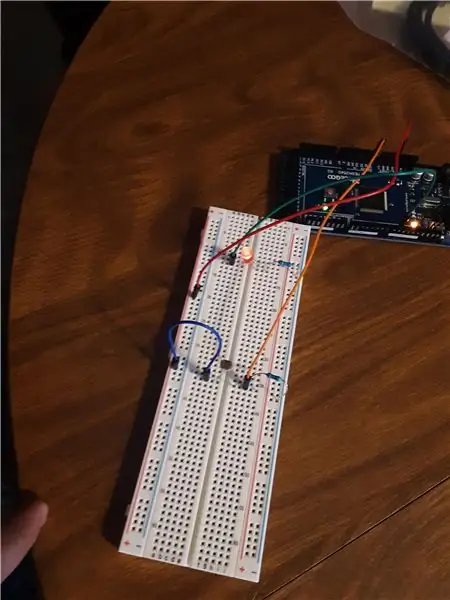
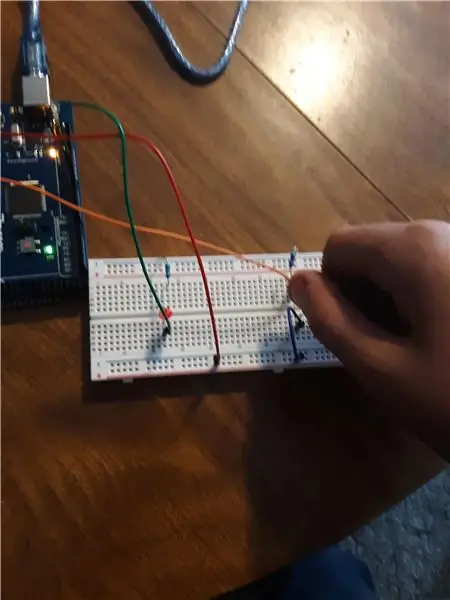
Il mio progetto riguarda una fotoresistenza che abbassa la luce di un LED a seconda della luce esterna. Ho preso ispirazione da, Tech, A Style. "LED fotoresistenza Arduino On/Off." Instructables, Instructables, 8 ottobre 2017, www.instructables.com/Arduino-Photoresistor-LED-o… Tech, A Style ha acceso un led e spento un led utilizzando la luce. Ho remixato il mio dove si abbasserà a seconda della luce, più è la luce, più è luminoso. Più bassa è la luce, più scura è. Per prima cosa ho studiato come funziona una fotoresistenza, come costruirne una semplice e ho rivisto le basi del codice necessario. Dopo questo ho iniziato il mio progetto
Passaggio 1: materiali

I materiali necessari per questo progetto sono, 1 Arduino Uno, (ho usato un MEGA2560 R3), 1 tagliere per pane, 1, resistenza da 1k, 1, resistenza da 220 ohm, cavi del ponticello, 1 LED, 1 fotoresistenza, e l'App Arduino
Passaggio 2: installazione della fotoresistenza
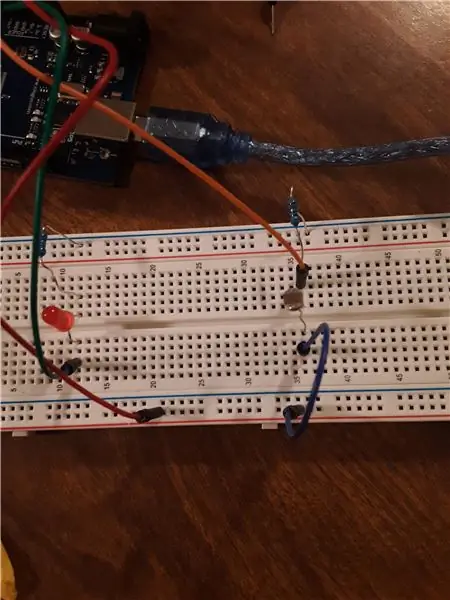
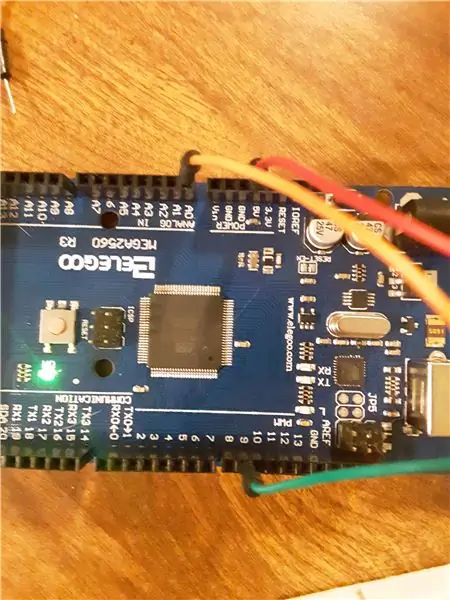
Per prima cosa ho messo un filo dal lato positivo al 5v sulla breadboard. Poi ho montato una fotoresistenza verticalmente sulla breadboard. Quindi ho messo un ponticello da un lato della fotoresistenza a A0. Dallo stesso lato ho messo la resistenza da 1k sul lato negativo. Dall'altra parte ho messo un filo al positivo sulla breadboard.
Passaggio 3: configurazione LED
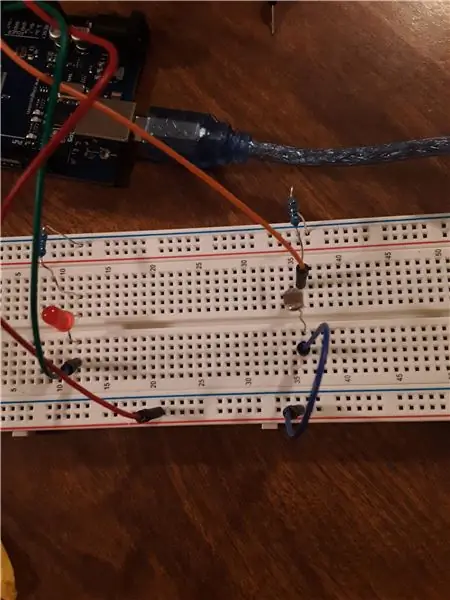
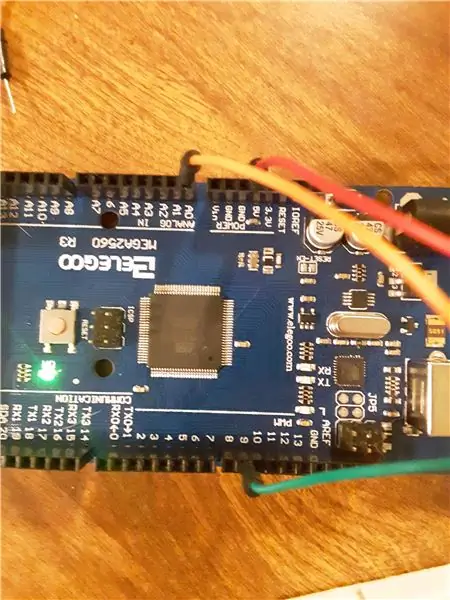
Per il led ho fatto la stessa cosa (quasi). L'ho messo verticalmente sul tagliere. Da un lato ho messo un cavo collegandolo a PWM 9 (puoi metterlo a qualsiasi). Dall'altro lato ho messo la Resistenza da 220 Ohm collegando il LED al lato positivo della breadboard.
Passaggio 4: configurazione del codice
Infine, il cod. Per il codice, spiega cosa è successo al suo interno.
Consigliato:
Come Usare una Fotoresistenza per Accendere un LED con Aurduino: 12 Passaggi

Come utilizzare una fotoresistenza per accendere un LED con Aurduino: buongiorno/pomeriggio/sera a tutti voi appassionati di Arduino! Oggi mostrerò come utilizzare una fotoresistenza (fotocellula) per accendere un LED. Il codice fornito con questo Instructable lascerà che il LED si affievolisca normalmente, ma lampeggerà quando
Sensore di luce (fotoresistenza) con Arduino in Tinkercad: 5 passaggi (con immagini)

Sensore di luce (fotoresistenza) con Arduino in Tinkercad: impariamo a leggere una fotoresistenza, un tipo di resistenza variabile sensibile alla luce, utilizzando l'ingresso analogico di Arduino. Viene anche chiamato LDR (resistenza dipendente dalla luce). Finora hai già imparato a controllare i LED con l'uscita analogica di Arduino e a
Come utilizzare Neopixel Ws2812 LED o LED STRIP o Led Ring con Arduino: 4 passaggi

Come utilizzare Neopixel Ws2812 LED o LED STRIP o Led Ring con Arduino: Ciao ragazzi poiché la striscia led Neopixel è molto popolare ed è anche chiamata striscia led ws2812. Sono molto popolari perché in queste strisce led possiamo indirizzare ogni singolo led separatamente, il che significa che se vuoi che pochi led si illuminino di un colore
Lampada LED Wireless Arduino con abbinamento di luce con fotoresistenza: 4 passaggi

Lampada LED wireless per l'abbinamento della luce Arduino con fotoresistenza: questa istruzione descrive in dettaglio i passaggi necessari per costruire una rudimentale lampada LED con rilevamento della luce wireless utilizzando Arduino Unos e una fotoresistenza. Una possibile applicazione per questo dispositivo sarebbe l'illuminazione di una stanza che non ha finestre con artifici
Circuito OLED a lume di candela con fotoresistenza per il controllo dell'intensità (TfCD): 4 passaggi (con immagini)

Circuito a lume di candela OLED con fotoresistenza per il controllo dell'intensità (TfCD): in questo tutorial ti mostriamo come realizzare un circuito che mostri lo sfarfallio di (O) LED come una candela e reagisca all'intensità dell'ambiente. Con una minore intensità luminosa è necessaria una minore emissione di luce dalle sorgenti luminose. Con questa applicazione
